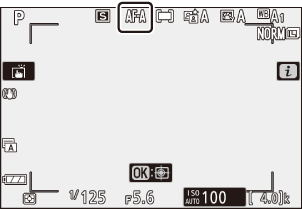Google преводач
ТАЗИ УСЛУГА МОЖЕ ДА СЪДЪРЖА ПРЕВОДИ, ИЗВЪРШЕНИ ОТ GOOGLE. GOOGLE ОТХВЪРЛЯ ВСЯКАКВИ ГАРАНЦИИ, СВЪРЗАНИ С ПРЕВОДА, ПРЕКИ ИЛИ ПОДРАЗБИРАЩИ СЕ, ВКЛЮЧИТЕЛНО КАКВИТО И ДА Е ГАРАНЦИИ ЗА ТОЧНОСТ, НАДЕЖДНОСТ И ВСЯКАКВИ ПОДРАЗБИРАЩИ СЕ ГАРАНЦИИ ЗА ПРОДАВАЕМОСТ, ПРИГОДНОСТ ЗА ОПРЕДЕЛЕНА ЦЕЛ И НЕНАРУШЕНИЕ.
Справочните ръководства на Nikon Corporation (по-долу, „Nikon“) са преведени за ваше удобство чрез използване на софтуер за превод, предоставен от Google преводач. Направени са значителни усилия за предоставяне на точен превод, но никой автоматичен превод не е съвършен, нито е предназначен да замени преводите, извършени от човек. Преводите се предоставят като услуга за потребителите на справочните ръководства на Nikon и се предоставят „както са“. Не се осигурява никаква гаранция от какъвто и да е вид, изрична или подразбираща се, по отношение на точността, надеждността или корекцията на преводи, направени от английски на друг език. Част от съдържанието (като изображения, видеоклипове, Flash и т.н.) може да не бъде точно преведено поради ограниченията на софтуера за превод.
Официалният текст е версията на английски език на справочните ръководства. Всички несъответствия и разлики, създадени в превода, не са обвързващи и нямат правно действие за целите на спазването или изпълнението. Ако възникнат въпроси, свързани с точността на информацията, съдържаща се в преведените справочни ръководства, направете справка с версията на английски език на ръководствата, която е официалната версия.
Менюто Photo-Mode i
При настройки по подразбиране следните елементи се появяват в менюто i за фото режим.
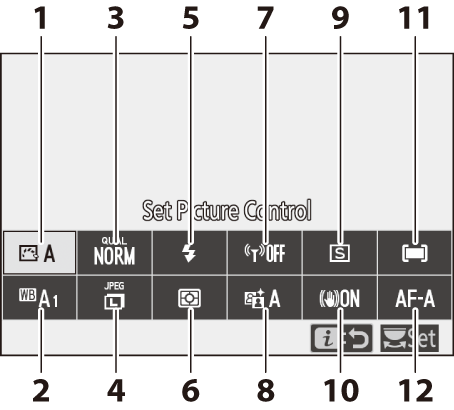
- Задаване на Picture Control ( 0 Задаване на Picture Control )
- Баланс на бялото ( 0 Баланс на бялото )
- Качество на изображението ( 0 Качество на изображението )
- Размер на изображението ( 0 Размер на изображението )
- Режим на светкавица ( 0 Режим на светкавица )
- Измерване ( 0 Измерване )
- Wi-Fi връзка ( 0 Wi-Fi връзка )
- Активен D-Lighting ( 0 Активен D-Lighting )
- Режим на освобождаване ( 0 Режим на освобождаване )
- Оптичен VR ( 0 Оптичен VR )
- Режим на AF зона ( 0 Режим на AF зона )
- Режим на фокусиране ( 0 Режим на фокусиране )
Задайте Picture Control
Изберете Picture Control според обекта или вида на сцената.
| опция | Описание | |
|---|---|---|
| n | Автоматичен | Камерата автоматично регулира нюансите и тоновете въз основа на стандартния Picture Control . Тенът на портретните обекти ще изглежда по-мек, а такива елементи като листата и небето при снимки на открито ще изглеждат по-ярки, отколкото при снимки, направени със стандартния Picture Control . |
| Q | Стандартен | Стандартна обработка за балансирани резултати. Препоръчва се за повечето ситуации. |
| R | Неутрален | Минимална обработка за естествени резултати. Изберете за снимки, които по-късно ще бъдат обработени или ретуширани. |
| S | Ярко | Картините са подобрени за ярък ефект на фотопечат. Изберете за снимки, които подчертават основните цветове. |
| T | Едноцветен | Правете монохромни снимки. |
| o | Портрет | Обработвайте портрети за кожа с естествена текстура и заоблено усещане. |
| p | Пейзаж | Създава живи пейзажи и градски пейзажи. |
| q | Апартамент | Детайлите се запазват в широк диапазон от тонове, от светлини до сенки. Изберете за снимки, които по-късно ще бъдат широко обработени или ретуширани. |
| k 01– k 20 |
Creative Picture Control | Изберете от следните Picture Controls, всяка от които представлява уникална комбинация от нюанс, тон, наситеност и други настройки, настроени за конкретен ефект: Dream , Morning , Pop , Sunday , Somber , Dramatic , Silence , Bleached , Melancholic , Pure , Denim , Toy , сепия , синьо , червено , розово , въглен , графит , двоичен и въглерод . |
За да видите настройките Picture Control , маркирайте Picture Control и натиснете 3 . Промените в настройките могат да бъдат прегледани на дисплея ( 0 Промяна на Picture Controls ).

Текущият Picture Control се обозначава с икона на дисплея по време на снимане.

Промяна на Picture Controls
Picture Controls могат да се променят, за да отговарят на сцената или творческите намерения на фотографа. Маркирайте Set Picture Control в менюто i и натиснете J , за да покажете списъка Picture Control , след това маркирайте Picture Control и натиснете 3 за да покажете настройките Picture Control . Натиснете 1 или 3 , за да маркирате желаната настройка и натиснете 4 или 2 , за да изберете стойност на стъпки от 1, или завъртете диска за подкоманди, за да изберете стойност на стъпки от 0,25 (наличните опции варират в зависимост от избрания Picture Control ). Настройките по подразбиране могат да бъдат възстановени чрез натискане на бутона O

След като коригирате настройките по ваше желание, натиснете J , за да влезете в сила промените и да се върнете в менюто i . Picture Controls, които са променени от настройките по подразбиране, са обозначени със звездичка („ U ”).

Индикаторът j под дисплея на стойността в менюто за настройка Picture Control показва предишната стойност за настройката.
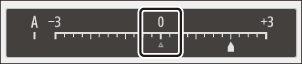
Избирането на опцията A (автоматично), налична за някои настройки, позволява на камерата да коригира настройката автоматично. Резултатите варират в зависимост от експозицията и позицията на обекта в кадъра.
Налични са следните настройки:
| опция | Описание | |
|---|---|---|
| Ниво на ефект | Заглушете или засилете ефекта на Creative Picture Control . | |
| Бързо рязко | Бързо регулирайте нивата за балансирано изостряне , средно ниво на изостряне и яснота . Можете също така да правите индивидуални корекции на следните параметри:
|
|
| Заточване | ||
| Средно заточване | ||
| Яснота | ||
| Контраст | Регулиране на контраста. | |
| Яркост | Увеличете или намалете яркостта без загуба на детайлност в светлините или сенките. | |
| Насищане | Контролирайте яркостта на цветовете. | |
| Hue | Регулирайте нюанса. | |
| Филтриране на ефекти | Симулирайте ефекта на цветните филтри върху монохромни снимки. | |
| Тонизиране | Изберете нюанса, използван в монохромни снимки. Натискането на 3 , когато е избрана опция, различна от B&W (черно-бяло), показва опциите за насищане. | |
| Тониране ( Creative Picture Control ) |
Регулирайте нюанса на цвета, използван за Creative Picture Controls. | |
Изберете от следните:
| Режим | Настройка |
|---|---|
| Y (жълто) | Тези опции подобряват контраста и могат да се използват за намаляване на яркостта на небето в пейзажни снимки. Оранжевото произвежда повече контраст от жълтото, червеното повече контрастира от оранжевото. |
| O (оранжево) | |
| R (червен) | |
| G (зелен) | Зеленото омекотява тоновете на кожата и може да се използва за портрети. |
Бял баланс
Регулирайте баланса на бялото (за повече информация вижте „Баланс на бялото“, 0 Баланс на бялото ).
| опция | |
|---|---|
| 4 Авто | |
| Запазете бялото (намалете топлите цветове) | |
| Поддържайте общата атмосфера | |
| Поддържайте топли цветове на осветлението | |
| D Автоматична естествена светлина | |
| H Пряка слънчева светлина | |
| G Облачно | |
| M Shade | |
| J Нажежаема жичка | |
| I Флуоресцентен | |
| Натриеви лампи | |
| Топло бяла флуоресцентна | |
| Бял флуоресцентен | |
| Хладно бял флуоресцентен | |
| Дневно бял флуоресцентен | |
| Флуоресцентна дневна светлина | |
| Висока температура живачни пари | |
| 5 Светкавица | |
| K Изберете цветова температура | |
| L Предварително зададено ръководство | |
Натискането на 3 когато е маркирано Auto или Fluorescent , показва подопции за маркирания елемент.
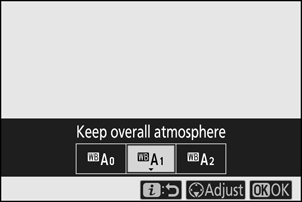
Текущата опция за баланс на бялото се обозначава с икона на дисплея по време на снимане.

Фина настройка на баланса на бялото
Избирането на баланс на бялото в менюто i показва списък с опции за баланс на бялото. Ако е маркирана опция, различна от Избор на цветова температура , опциите за фина настройка могат да се покажат чрез натискане на 3 . Всички промени в опциите за фина настройка могат да бъдат прегледани на дисплея.


| Ж | Увеличете зеленото |
|---|---|
| Б | Увеличете синьото |
| А | Увеличете кехлибар |
| М | Увеличете магента |
Докоснете стрелките на дисплея или използвайте мултиселектора, за да настроите фино баланса на бялото. Натиснете J за да запазите настройките и да се върнете в менюто i .
Звездичка („ U “) до иконата за баланс на бялото в дисплея за снимане показва, че фината настройка е в сила.
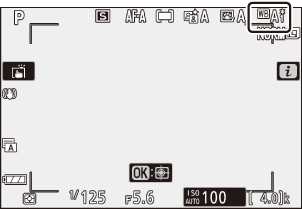
Избор на цветова температура
Избирането на баланс на бялото в менюто i показва списък с опции за баланс на бялото. Когато Избор на цветова температура е маркирано, опциите за цветова температура могат да се видят чрез натискане на 3 .

Стойност за ос A mber – B blue

Стойност за оста G Green– M agenta
Натиснете 4 или 2 , за да маркирате цифри по осите Кехлибар – Синя или Зелена – М агента и натиснете 1 или 3 за да промените. Натиснете J за да запазите настройките и да се върнете в менюто i . Ако е избрана стойност, различна от нула, за оста G Green– M agenta, до иконата за баланс на бялото ще се покаже звездичка („ U “).
Preset Manual
Preset manual се използва за записване и извикване на до шест персонализирани настройки за баланс на бялото за снимане при смесено осветление или за компенсиране на източници на светлина със силен цветови оттенък. Следвайте стъпките по-долу, за да измерите стойност за предварително зададен ръчен баланс на бялото.
-
Показване на предварително зададени настройки за баланс на бялото.
Маркирайте Preset manual в дисплея на баланса на бялото в менюто i и натиснете 3 за да се покаже списък с предварително зададени настройки за баланс на бялото.

-
Изберете предварително зададена настройка.
Маркирайте желаната предварителна настройка за баланс на бялото (d-1 до d-6) и натиснете J , за да изберете маркираната предварителна настройка и да се върнете в менюто i .

-
Изберете режим на директно измерване.
Маркирайте Баланс на бялото в менюто i и натиснете и задръжте J , докато иконата L в дисплея за снимане започне да мига и целта за баланс на бялото ( r ) се появи в центъра на рамката.
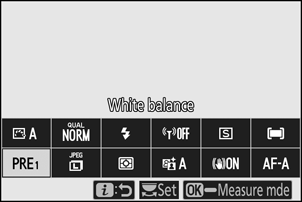
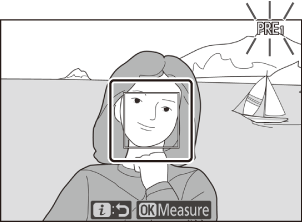
-
Измерете баланса на бялото.
За да измерите баланса на бялото, докоснете бял или сив обект или използвайте мултиселектора, за да позиционирате r върху бяла или сива област на дисплея и или натиснете J , или натиснете спусъка докрай (обърнете внимание, че r не може да се препозиционира, когато вградената светкавица е активирана или е прикрепена допълнителна светкавица, в който случай ще трябва да измерите баланса на бялото с бял или сив обект, позициониран в центъра на рамката).

Ако камерата не може да измери баланса на бялото, ще се покаже съобщение. Опитайте отново да измерите баланса на бялото с друга цел.

-
Излезте от режима на директно измерване.
Натиснете бутона i , за да излезете от режима на директно измерване.
Измерване на предварително зададен ръчен баланс на бялото
Предварително зададеният ръчен баланс на бялото не може да бъде измерен, докато се извършва HDR или снимане с многократна експозиция.
Режимът на директно измерване ще приключи, ако не бъдат извършени никакви операции през времето, избрано за потребителска настройка c3 ( Закъснение при изключване ) > Таймер за готовност .
Управление на предварително зададени настройки
Опцията Баланс на бялото > Предварителна настройка ръчно в менюто за заснемане на снимки може да се използва за копиране на баланс на бялото от съществуваща снимка в избрана предварителна настройка, добавяне на коментари или защита на предварителни настройки.
Preset Manual: Избор на предварително зададена настройка
За да изберете предварителна настройка, изберете Баланс на бялото > Ръчна предварителна настройка в менюто за снимане на снимки, след това маркирайте предварителна настройка и натиснете J . Ако в момента не съществува стойност за избраната предварителна настройка, балансът на бялото ще бъде зададен на 5200 K, същото като Пряка слънчева светлина .

Качество на изображението
Изберете файлов формат за снимки.
| опция | Описание |
|---|---|
| NEF ( RAW ) + JPEG добре |
Запишете две копия на всяка снимка: NEF ( RAW ) изображение и JPEG копие. По време на възпроизвеждане се показва само JPEG копието, но изтриването на JPEG копието изтрива и NEF ( RAW ) изображението. NEF ( RAW ) изображението може да се гледа само с помощта на компютър. |
| NEF ( RAW ) + JPEG нормален |
|
| NEF ( RAW ) + Основен JPEG |
|
| NEF (RAW) | Записвайте снимки във формат NEF ( RAW ). |
| JPEG добре | Записвайте снимки в JPEG формат. Компресията се увеличава и размерът на файла намалява с напредването на качеството от „добро“ през „нормално“ до „основно“. |
| JPEG нормален | |
| Основен JPEG |
Текущо избраната опция се показва на дисплея по време на снимане.
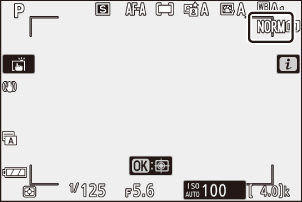
- NEF ( RAW ) файловете имат разширение „*.nef“.
- Процесът на конвертиране NEF ( RAW ) снимки в други високо преносими формати като JPEG се нарича „обработка на NEF ( RAW )“. По време на този процес Picture Controls и настройки като компенсация на експонацията и баланс на бялото могат да се регулират свободно.
- Самите RAW данни не се влияят от обработката на NEF ( RAW ) и тяхното качество ще остане непокътнато дори ако снимките се обработват многократно при различни настройки.
- Обработката на NEF ( RAW ) може да се извърши във фотоапарата с помощта на елемента за обработка на NEF ( RAW ) в менюто за ретуширане или на компютър с помощта на софтуера NX Studio на Nikon . NX Studio се предлага безплатно от центъра за изтегляне Nikon .
Размер на изображението
Изберете размера, в който да се записват снимките.
Текущо избраната опция се показва на дисплея по време на снимане.
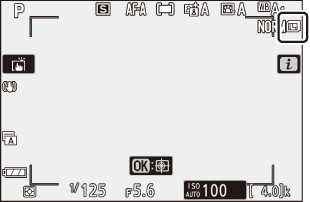
Физическите размери на снимките в пиксели варират в зависимост от опцията, избрана за Избор на област на изображението в менюто за заснемане на снимки.
| Област на изображението | Размер на изображението | ||
|---|---|---|---|
| Голям | Среден | малък | |
| DX (24 × 16) | 5568 × 3712 | 4176 × 2784 | 2784 × 1856 |
| 1 : 1 (16 × 16) | 3712 × 3712 | 2784 × 2784 | 1856 × 1856 |
| 16 : 9 (24 × 14) | 5568 × 3128 | 4176 × 2344 | 2784 × 1560 |
Режим на светкавица
Изберете режим на светкавица за вградената светкавица. Наличните опции зависят от режима, избран с диска за избор на режим.
| опция | Достъпен в | |
|---|---|---|
| I | Запълваща светкавица | П , С , А , М |
| J | Намаляване на червените очи | |
| L | Бавна синхронизация | П , А |
| K | Бавна синхронизация + червени очи | |
| M | Синхронизиране на задното перде | П , С , А , М |
| X | Автоматичен | b , k , p , n , s , f , V , T , U , 5 |
| C | Автоматично + намаляване на червените очи | b , k , p , n , s , f , V , T , U , 5 |
| D | Автоматична бавна синхронизация | o |
| E | Автоматична бавна синхронизация + червени очи | o |
| s | Светкавицата е изключена | b , P , S , A , M , k , p , n , o , s , f , V , T , U , 5 |
Текущо избраната опция се обозначава с икона на дисплея по време на снимане.
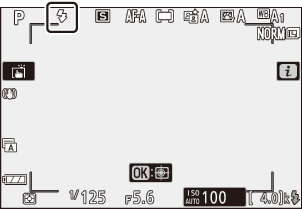
Режими на светкавица, налични с допълнителни светкавици
Наличните режими на светкавицата, когато е прикрепена допълнителна светкавица, варират в зависимост от режима, избран с диска за избор на режим.
| опция | Достъпен в | |
|---|---|---|
| I | Запълваща светкавица | b , P , S , A , M , k , l , p , m , n , r , s , t , d , e , f , g , j , z , V , T , U , 5 , 6 , 1 , 2 , 3 |
| J | Намаляване на червените очи | b , P , S , A , M , k , l , p , m , n , r , s , t , d , e , f , g , j , z , V , T , U , 5 , 6 , 1 , 2 , 3 |
| L | Бавна синхронизация | П , А , o |
| K | Бавна синхронизация + червени очи | П , А , o |
| M | Синхронизиране на задното перде | П , С , А , М |
| X | Автоматичен | — |
| C | Автоматично + намаляване на червените очи | — |
| D | Автоматична бавна синхронизация | — |
| E | Автоматична бавна синхронизация + червени очи | — |
| s | Светкавицата е изключена | b , P , S , A , M |
Измерване
Измерването определя как камерата задава експонацията. Налични са следните опции:
| опция | Описание | |
|---|---|---|
| L | Матрично измерване | Камерата измерва широка област от кадъра и настройва експозицията според разпределението на тона, цвета, композицията и разстоянието за резултати, близки до тези, виждани с просто око. |
| M | Централно претеглено измерване | Фотоапаратът измерва целия кадър, но присвоява най-голямото тегло на област в центъра на кадъра, чийто размер може да бъде избран чрез потребителска настройка b3 ( Централно претеглена област ). Това е класическият измервателен уред за портрети и се препоръчва и при използване на филтри с коефициент на експозиция (фактор на филтър) над 1×. |
| N | Точково измерване | Фотоапаратът измерва ⌀3,5 mm кръг (еквивалентен на приблизително 2,5% от кадъра), центриран върху текущата фокусна точка, което прави възможно измерването на обекти извън центъра (ако е в сила AF с автоматична зона, фотоапаратът вместо това ще измерва централна фокусна точка). Точковото измерване гарантира, че обектът ще бъде правилно експониран, дори когато фонът е много по-ярък или по-тъмен. |
| t | Измерване с претеглена светлина | Камерата придава най-голяма тежест на акцентите. Използвайте тази опция, за да намалите загубата на детайли в акцентите, например когато снимате прожектори на сцената. |
Текущо избраната опция се обозначава с икона на дисплея по време на снимане.

Wi-Fi връзка
Активирайте или деактивирайте Wi-Fi . Активирайте Wi-Fi , за да установите безжични връзки към компютри или между фотоапарата и смартфони или таблети (смарт устройства), работещи с приложението SnapBridge .
Камерата показва Wi-Fi икона, когато Wi-Fi е активиран.

За да изключите Wi-Fi , маркирайте Wi-Fi връзка в менюто i и натиснете J . Ако Wi-Fi в момента е активиран, ще се покаже подкана за затваряне Wi-Fi връзка ; натиснете J за да прекратите връзката.
Активен D-Lighting
Активното D-Lighting запазва детайлите в светлините и сенките, създавайки снимки с естествен контраст. Използвайте за сцени с висок контраст, например когато снимате ярко осветени външни пейзажи през врата или прозорец или правите снимки на сенчести обекти в слънчев ден. Най-ефективен е, когато се използва с матрично измерване.

Изкл

Y Авто
| опция | Описание | |
|---|---|---|
| Y | Автоматичен | Фотоапаратът автоматично настройва Active D-Lighting в отговор на условията на снимане (в режим M обаче Y Auto е еквивалентен на Q Normal ). |
| Z | Екстра високо | Изберете количеството активно D-Lighting, извършено от Z Много високо , P Високо , Q Нормално и R Ниско . |
| P | Високо | |
| Q | нормално | |
| R | ниско | |
| c | Изкл | Активният D-Lighting е изключен. |
Текущо избраната опция се обозначава с икона на дисплея по време на снимане.
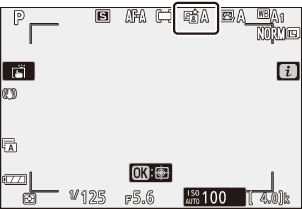
В снимки, направени с Active D-Lighting, може да се появи шум (произволно разположени ярки пиксели, мъгла или линии). При някои обекти може да се вижда неравномерно оцветяване. Активното D-Lighting не се прилага при висока ISO чувствителност (Hi 1 и Hi 2), включително висока чувствителност, избрана чрез автоматичен контрол на ISO чувствителността.
Режим на освобождаване
Изберете операцията, изпълнявана, когато спусъкът е натиснат докрай.
| опция | Описание | |
|---|---|---|
| U | Единична рамка | Фотоапаратът прави една снимка при всяко натискане на бутона за освобождаване на затвора. |
| V | Непрекъснато L | Докато спусъкът е задържан, камерата записва 1–4 кадъра в секунда. Скоростта на кадрите може да бъде избрана чрез завъртане на диска за подкоманди, когато Continuous L е маркирано в менюто на режим на освобождаване. |
| W | Непрекъснато H | Докато спусъкът е задържан, камерата записва до около 5 кадъра в секунда. |
| X | Непрекъснато H (разширено) | Докато спусъкът е задържан, камерата записва до около 11 кадъра в секунда. Вградената светкавица и допълнителни светкавици не могат да се използват. Намаляването на трептенето няма ефект. |
| E | Самоснимачка | Правете снимки със самоснимачката ( 0 Самоснимачката ). |
Натискането на 3 , когато е маркирано Continuous L, показва опциите за скорост на кадрите напред.
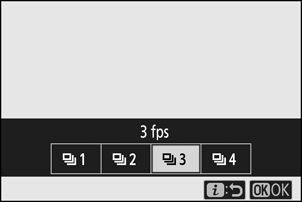
Текущият режим на освобождаване се показва чрез икона в дисплея за снимане.
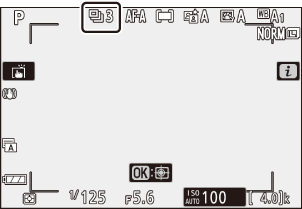
В непрекъснат режим на ниска скорост и непрекъснат режим на висока скорост, дисплеят се актуализира в реално време, дори докато се снима.
Скоростта на кадрите варира в зависимост от настройките на камерата. Приблизителните максимални скорости при различни настройки са дадени в таблицата по-долу.
| Режим на освобождаване | Качество на изображението | Битова дълбочина | Безшумна фотография | |
|---|---|---|---|---|
| Изкл | На | |||
| Непрекъснато L | JPEG | — | Избрано от потребителя | |
| NEF ( RAW )/ NEF ( RAW ) + JPEG |
12 | |||
| 14 | ||||
| Непрекъснато H | JPEG | — | 5 fps | 4,5 fps |
| NEF ( RAW )/ NEF ( RAW ) + JPEG |
12 | |||
| 14 | 4 fps | |||
| Непрекъснато H (разширено) |
JPEG | — | 11 кадъра в секунда * | 11 кадъра в секунда |
| NEF ( RAW )/ NEF ( RAW ) + JPEG |
12 | |||
| 14 | 9 fps | 8,5 fps | ||
10 кадъра в секунда, когато е избран електронен затвор с предно перде за потребителска настройка d4 ( тип на затвора ).
В зависимост от настройките на фотоапарата, експозицията може да варира нестабилно по време на всяка серия. Това може да се предотврати чрез заключване на експозицията ( 0 Заключване на фокуса и експозицията ).
Фотоапаратът е снабден с буферна памет за временно съхранение, което позволява снимането да продължи, докато снимките се записват на картата с памет. Приблизителният брой изображения, които могат да бъдат съхранени в буфера при текущите настройки, се показва на дисплеите за броя на експонациите, докато спусъкът е натиснат наполовина.

Докато снимките се записват на картата с памет, лампата за достъп до картата с памет ще свети. В зависимост от условията на снимане и производителността на картата с памет записът може да отнеме от няколко секунди до няколко минути. Не изваждайте картата с памет и не изваждайте батерията, докато лампата за достъп не изгасне. Ако фотоапаратът е изключен, докато данните остават в буфера, захранването няма да се изключи, докато не бъдат записани всички изображения в буфера. Ако батерията е изтощена, докато изображенията остават в буфера, освобождаването на затвора ще бъде деактивирано и изображенията ще бъдат прехвърлени на картата с памет.
Самоснимачката
В режим на самоснимачка натискането на бутона за освобождаване на затвора стартира таймер и се прави снимка, когато таймерът изтече.
-
Изберете Режим на освобождаване в менюто i , маркирайте Самоснимачка и натиснете 3 .

-
Изберете забавяне на освобождаването на самоснимачката и брой снимки.
Натиснете J , когато настройките завършат.

-
Рамкирайте снимката и фокусирайте.
В режими на фокусиране с приоритет на освобождаване, включително AF-S , таймерът няма да започне, освен ако фотоапаратът не може да фокусира.

-
Стартирайте таймера.
Натиснете бутона за освобождаване на затвора докрай, за да стартирате таймера. На дисплея ще се появи икона E и лампата за самоснимачка ще започне да мига, спирайки две секунди преди заснемането на снимката.


Оптичен VR
Изберете дали да активирате оптичното намаляване на вибрациите. Наличните опции варират в зависимост от обектива.
| опция | Описание | |
|---|---|---|
| C | нормално (VR активирана) |
Изберете за подобрено намаляване на оптичните вибрации, когато снимате статични обекти. |
| D | спорт | Изберете, когато снимате спортисти и други обекти, които се движат бързо и непредсказуемо. |
| E | Изкл | Оптичното намаляване на вибрациите е изключено. |
Опции, различни от Изкл. , се показват чрез икона на дисплея по време на снимане.

Оптичният VR може да не е наличен с някои обективи. Когато използвате намаляване на вибрациите, изчакайте изображението на дисплея да се стабилизира, преди да снимате. При някои обективи изображението на дисплея може също да трепне след освобождаване на затвора; това е нормално и не означава неизправност. Имайте предвид, че настройките за обективи с оптично намаляване на вибрациите, монтирани на статив или монопод, може да варират в зависимост от обектива; вижте ръководството за обектива за подробности.
Препоръчва се Normal или Sport за панорамни снимки. В нормални и спортни режими оптичното намаляване на вибрациите се прилага само за движение, което не е част от панорама (ако фотоапаратът се панорамира хоризонтално, например, оптичното намаляване на вибрациите ще се прилага само към вертикално трепване).
Режим на AF зона
Режимът на AF зона контролира как фотоапаратът избира точката на фокусиране за автофокус. За повече информация вижте „Режим AF-зона“ ( 0 Режим AF-зона ).
| опция | |
|---|---|
| 3 | Точен AF |
| d | Едноточков AF |
| e | AF с динамична зона |
| f | AF с широка зона (S) |
| g | AF с широка зона (L) |
| h | AF с автоматична зона |
Текущо избраната опция се показва чрез икона на дисплея по време на снимане.
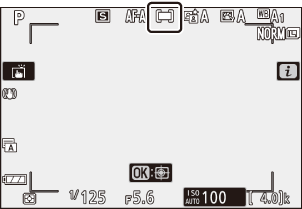
Режим на фокусиране
Режимът на фокусиране контролира как камерата фокусира. За повече информация вижте „Избор на режим на фокусиране“ ( 0 Избор на режим на фокусиране ).
| опция | |
|---|---|
| AF-A | Автоматично превключване на AF режим |
| AF-S | Единичен AF |
| AF-C | Непрекъснат AF |
| MF | Ръчен фокус |
Текущо избраната опция се показва чрез икона на дисплея по време на снимане.